[Фото стиль]
![]()
![]()
![]()
![]()
![]()
![]()
![]()
![]()
Вы можете выбрать настройки обработки изображений в соответствии с объектами съемки и стилями записи изображений.
Для каждого фотостиля можно настроить качество изображения.

 [
[![]() ]/[
]/[![]() ]
]  [
[![]() ]
]  Выберите [Фото стиль]
Выберите [Фото стиль]

![]() [Стандарт]
[Стандарт]
Стандартная настройка.
![]() [Яркий]
[Яркий]
Настройка для получения более ярких изображений с повышенной насыщенностью и контрастностью.
![]() [Естественный]
[Естественный]
Настройка для получения более мягких изображений с пониженной контрастностью.
![]() [L.НеоКлассика]
[L.НеоКлассика]
Настройка для эффекта изображений, подобных кинофильмам, с ностальгическими мягкими оттенками.
![]() [Ровный]
[Ровный]
Настройка для получения более тусклых изображений с пониженной насыщенностью и контрастностью.
![]() [Пейзаж]
[Пейзаж]
Настройка, подходящая для пейзажей с ярким синим небом и зеленью.
![]() [Портрет]
[Портрет]
Настройка, подходящая для портретов со здоровым красивым оттенком кожи.
![]() [Монохром]
[Монохром]
Монохромная настройка, цвета полностью отсутствуют.
![]() [L.Монохром]
[L.Монохром]
Настройка монохромного изображения с насыщенными оттенками и четкими акцентами на черном.
![]() [L.Монохром D]
[L.Монохром D]
Монохромная настройка, создающая впечатление динамичности с усилением ярких участков изображения и теней.
![]() [L.Монохром S]
[L.Монохром S]
Настройка для монохромного эффекта с мягким оттенком, подходящая для портретов.
![]() [Cinelike D2]
[Cinelike D2]
Настройка для создания изображений, подобных кинофильмам, за счет применения гамма-коррекции, с отдачей приоритета динамическому диапазону.
 Эта функция подходит для процессов редактирования видео.
Эта функция подходит для процессов редактирования видео.
![]() [Cinelike V2]
[Cinelike V2]
Настройка для создания изображений, подобных кинофильмам, за счет применения гамма-коррекции, с отдачей приоритета контрастности.
![]() [Like709]
[Like709]
Настройка для снижения избыточной экспозиции за счет применения гамма-коррекции, соответствующей Rec.709, для сжатия (настройки перегиба) очень ярких участков. ( Запись с контролем избыточной экспозиции (перегиб))
Запись с контролем избыточной экспозиции (перегиб))
 Rec.709 — это сокращение от “ITU-R Recommendation BT.709”, стандарта вещания высокой четкости.
Rec.709 — это сокращение от “ITU-R Recommendation BT.709”, стандарта вещания высокой четкости.
![]() [V-Log]
[V-Log]
Настройка гамма-кривой, предназначенная для послесъемочного редактирования. ( Запись с логарифмической гамма-коррекцией)
Запись с логарифмической гамма-коррекцией)
 Он позволяет добавлять к изображениям богатые оттенки во время послесъемочного редактирования.
Он позволяет добавлять к изображениям богатые оттенки во время послесъемочного редактирования.
![]() [Hybrid Log Gamma]
[Hybrid Log Gamma] 1
1
Настройка, используемая для записи видео в формате HLG. ( Видеоролики HLG)
Видеоролики HLG)
![]() [MY PHOTO STYLE 1]
[MY PHOTO STYLE 1] 2 – [MY PHOTO STYLE 10]
2 – [MY PHOTO STYLE 10] 2
2
Изменение настроек качества изображения для элементов фотостиля на предпочтительные настройки и их регистрация в качестве элементов "Моего фотостиля". ( Регистрация настроек в "Моем фотостиле")
Регистрация настроек в "Моем фотостиле")
-
Можно выбрать только в режиме [
 ] и при установке 10 бит для [Кач-во зап.]. (
] и при установке 10 бит для [Кач-во зап.]. ( [Кач-во зап.])
[Кач-во зап.])
-
При использовании настроек по умолчанию отображаются эффекты до [MY PHOTO STYLE 4]. Отображаемые в меню элементы можно установить с помощью [Пок./скр. фото стиль] в [Настройки фото стиля]. (
 [Настройки фото стиля])
[Настройки фото стиля])
|
– Можно установить [Стандарт] или [Монохром]. – Настройка сбрасывается на [Стандарт], когда фотокамера переключается на другой режим записи или выключается. – Качество изображения настроить нельзя.
– [Like709]/[V-Log]/[Hybrid Log Gamma]
|
 Настройка качества изображения
Настройка качества изображения
-
Нажатием

 выберите стиль фото.
выберите стиль фото.
-
Нажмите

 для выбора элемента и затем нажмите
для выбора элемента и затем нажмите 
 для настройки.
для настройки.
 Измененные при настройке элементы отмечаются значком [
Измененные при настройке элементы отмечаются значком [ ].
].
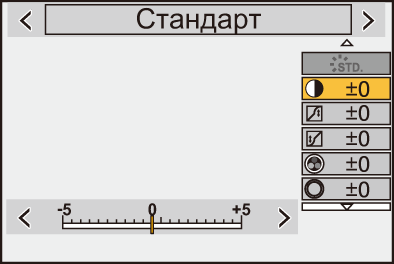
-
Нажмите
 или
или  .
.
 При настройке качества изображения значок фотостиля на экране записи отмечается знаком [
При настройке качества изображения значок фотостиля на экране записи отмечается знаком [ ].
].
Элементы настройки (настройка качества изображения)
![]() [Контраст]
[Контраст]
Настройка контрастности изображения.
![]() [Свет]
[Свет]
Настройка яркости ярких участков.
![]() [Тени]
[Тени]
Настройка яркости темных участков.
![]() [Насыщенн.]
[Насыщенн.]
Настройка яркости цветов.
![]() [Цветовой тон]
[Цветовой тон]
Настройка синего и желтого оттенка.
![]() [Оттенок]
[Оттенок]
Если ориентиром является красный, оттенок становится ближе к фиолетовому/пурпурному или желтому/зеленому для настройки цвета всего изображения.
![]() [Эффект фильтра]
[Эффект фильтра]
[Желтый]: Повышение контрастности. (Эффект: слабый) Можно запечатлеть небо голубого оттенка.
[Оранжевый]: Повышение контрастности. (Эффект: средний) Можно запечатлеть небо синего оттенка.
[Красный]: Повышение контрастности. (Эффект: сильный) Можно запечатлеть небо намного более темного синего оттенка.
[Зеленый]: Кожа и губы людей приобретают естественные оттенки. Зеленые листья выглядят ярче и насыщеннее.
[Выкл]
![]() [Эф. зерна]
[Эф. зерна]
[Низк.]/[Стандартн.]/[Высок.]: Установка уровня эффекта зернистости.
[Выкл]
![]() [Цветовой шум]
[Цветовой шум]
[Вкл]: добавление цвета к эффекту зернистости.
[Выкл]
![]() [Четкость]
[Четкость]
Настройка контуров изображения.
![]() [Подав. шума]
[Подав. шума]
Настройка эффекта подавления шума.
 При усилении эффекта разрешение снимка может слегка уменьшиться.
При усилении эффекта разрешение снимка может слегка уменьшиться.
![]() [Светочувст.]
[Светочувст.]
Устанавливается светочувствительность ISO. ( Светочувствительность ISO)
Светочувствительность ISO)
![]() [Бал. бел.]
[Бал. бел.]
Устанавливается баланс белого. ( Баланс белого (WB))
Баланс белого (WB))
 При выборе [WB] нажмите [
При выборе [WB] нажмите [ ], чтобы отобразить экран настройки баланса белого.
], чтобы отобразить экран настройки баланса белого.
Еще раз нажмите [ ], чтобы вернуться к исходному экрану.
], чтобы вернуться к исходному экрану.
-
Настройка доступна в случае следующей установки при выборе [MY PHOTO STYLE 1] – [MY PHOTO STYLE 10]:
[![]() ]
]  [
[![]() ]
]  [Настройки фото стиля]
[Настройки фото стиля]  [Мои настр. фото стиля]
[Мои настр. фото стиля]  [Добавить эффекты]
[Добавить эффекты]  [Светочувст.]/[Бал. бел.]
[Светочувст.]/[Бал. бел.]  [ON]
[ON]
 Элементы, для которых можно настроить качество изображения, зависят от типа фотостиля.
Элементы, для которых можно настроить качество изображения, зависят от типа фотостиля.
-
Этот параметр можно задать в случае выбора для [Эф. зерна] настройки [Низк.], [Стандартн.] или [Высок.].
|
– Съемка фильмов – Серийная съемка SH |
 Регистрация настроек в "Моем фотостиле"
Регистрация настроек в "Моем фотостиле"
![]()
![]()
![]()
![]()
![]()
![]()
![]()
![]()
-
Нажатием

 выберите стиль фото.
выберите стиль фото.
-
Отрегулируйте качество изображения.
 В "Моем фотостиле" типы фотостиля отображаются вверху экрана настройки качества изображения.
В "Моем фотостиле" типы фотостиля отображаются вверху экрана настройки качества изображения.
Выберите основной фотостиль.
-
Нажмите [DISP.].
-
(При выборе [MY PHOTO STYLE 1] – [MY PHOTO STYLE 10])
Для выбора [Сохр. текущую настройку] нажмите 
 , а затем нажмите
, а затем нажмите  или
или  .
.
-
Нажимая

 , выберите целевой номер для регистрации, а затем нажмите
, выберите целевой номер для регистрации, а затем нажмите  или
или  .
.
 Появится экран подтверждения.
Появится экран подтверждения.
На экране подтверждения нажмите [DISP.] для изменения названия своего фотостиля.
Можно ввести не более 22 символов. Двухбайтовый символ считается двумя символами.
Как вводить символы ( Ввод символов)
Ввод символов)
 Изменение зарегистрированных настроек "Моего фотостиля"
Изменение зарегистрированных настроек "Моего фотостиля"
-
Выберите любое значение в диапазоне от [MY PHOTO STYLE 1] до [MY PHOTO STYLE 10].
-
Нажмите [DISP.], а затем установите элемент.
[Загрузка предв. настройки]
[Сохр. текущую настройку]
[Редактировать название]
[Сброс.на настр.по умолч.]

